Пожертвования
ДОРОГИЕ БРАТЬЯ И СЕСТРЫ!
В каждой семье есть — семейный бюджет, а также он есть в каждой церкви. Он формируется благодаря добровольным пожертвованиям наших прихожан.
Добровольные пожертвования (Даяние) – огромная часть христианской жизни. Иисус поощрял щедрость; первые ученики собирали пожертвования; апостол Павел говорил:
Каждый уделяй по расположению сердца, не с огорчением и не с принуждением; ибо доброхотно дающего любит Бог.
Павел учил нас тому, что сбор пожертвований для поддержки церкви должен происходить честно, а христиане должны жертвовать с щедрыми сердцами. Поэтому мы верим, что пожертвования в церкви — дело абсолютно добровольное.
Мы верим, что все, что у нас есть — дает нам Бог, поэтому финансовые пожертвования — это акт признания, что Бог благословил нас, и акт поклонения Тому, от Кого приходят все благословения. Собираемые в церкви средства идут на содержание помещения, на благотворительные проекты и финансирование различных церковных служений, на которые мы жертвуем не только деньги, но и время.
Если у вас есть желание и возможность пожертвовать на содержание церкви или дела милосердия, то это можно сделать следующим образом:
Граждане Республики Беларусь, а также лица имеющие Вид на жительство в РБ — могут сделать пожертвования использовав сервис «интернет-банк» или мобильное приложение своего банка. Для этого:
- Войдите в интернет-банк или мобильное приложение.
- Выберите пункт «Платежи/Переводы» или «Оплата услуг».
- Выберите пункт «Произвольный платеж» (В зависимости от банка у этого пункта может быть другое название, например «Индивидуальный платеж», «Платеж/Перевод по реквизитам»).
- Введите следующие реквизиты:
УНП: 700005923
Получатель: РО ХВЕ Церковь Слово надежды
Наименование платежа: Добровольное пожертвование
Р/С: BY15BAPB30152618000160000000
Код банка (БИК): BAPBBY2X
ОАО «Белагропромбанк»
Ниже представлены инструкции по переводу пожертвований для некоторых банков РБ:
В данной инструкции шаг за шагом показано, как перевести пожертвования через «Интернет-банкинг» от «Беларусбанка» с помощью компьютера.
- Переходим на сайт «Интернет-банкинг» Беларусбанка.
- В поле «Логин» и «Пароль» вводим свои данные, которые выдали в банке при регистрации, либо при регистрации на сайте «интернет-банкинга». (Если еще не регистрировались, то необходимо зарегистрироваться). И нажимаем «Войти«.
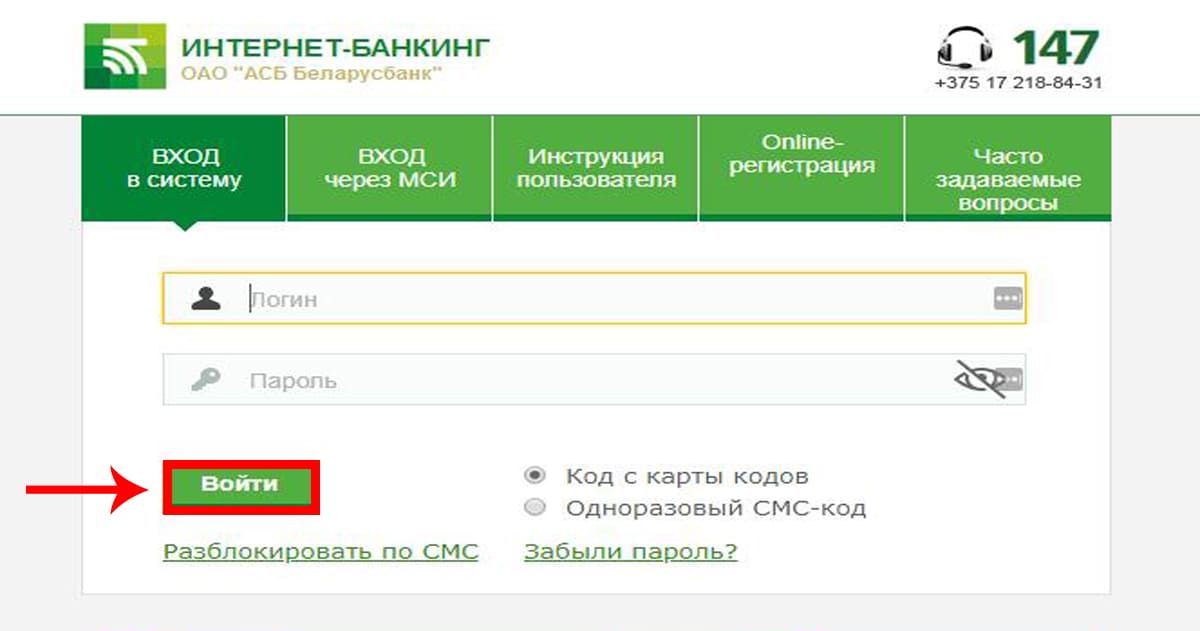
- После входа, на главной странице нажимаем на вкладку «ПЛАТЕЖИ И ПЕРЕВОДЫ«.
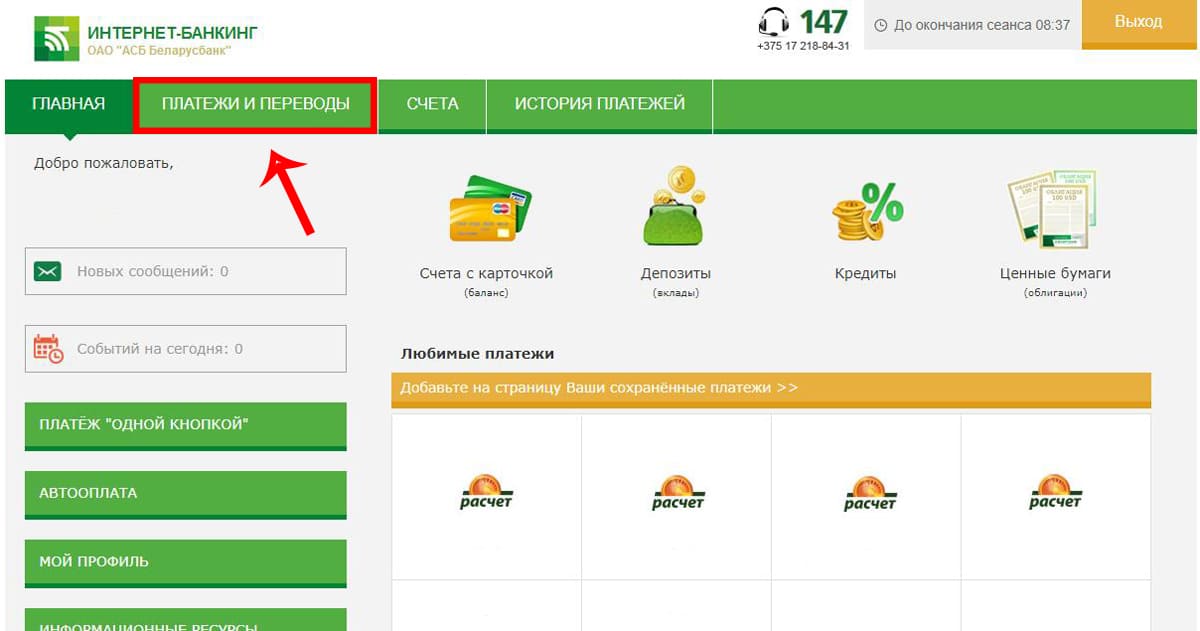
- На открывшейся странице слева в меню нажимаем на вкладку «ПЛАТЕЖ ПО РЕКВИЗИТАМ«.
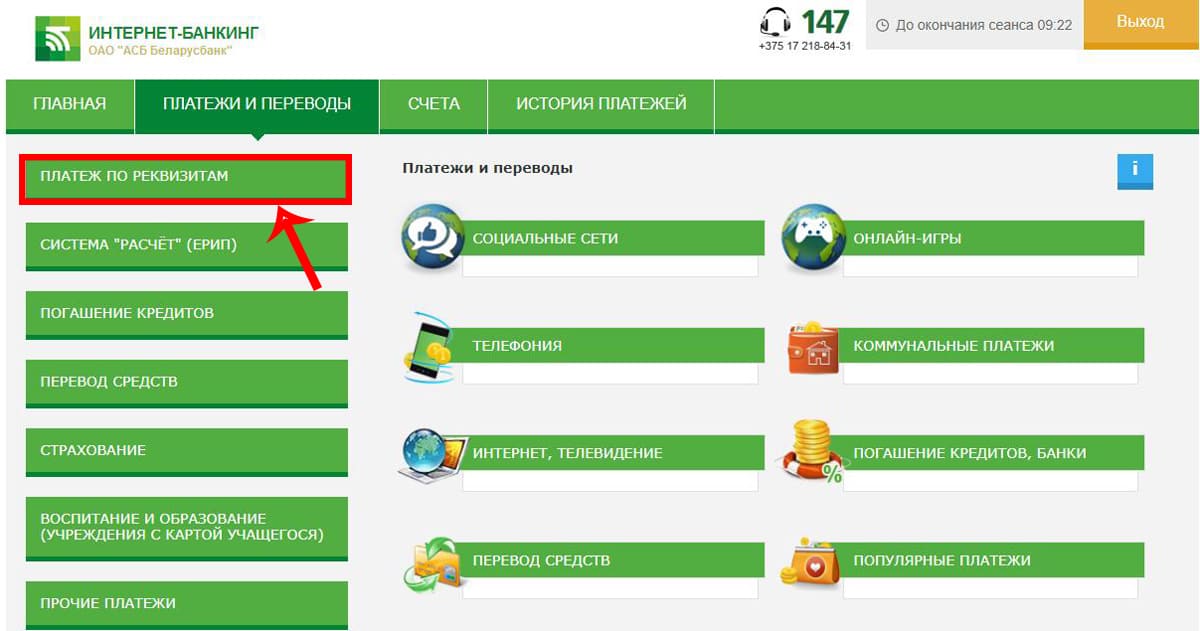
- Далее на открывшейся странице опускаемся вниз и нажимаем на кнопку «Новый платеж«.
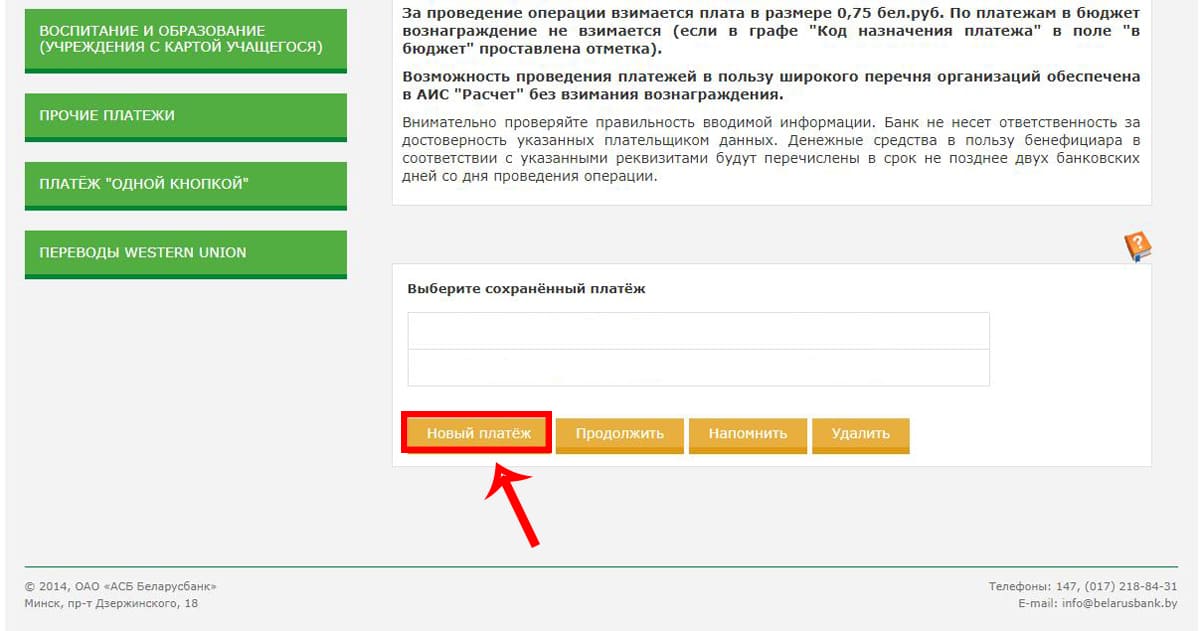
- Далее нажимаем на кнопку «Продолжить«.
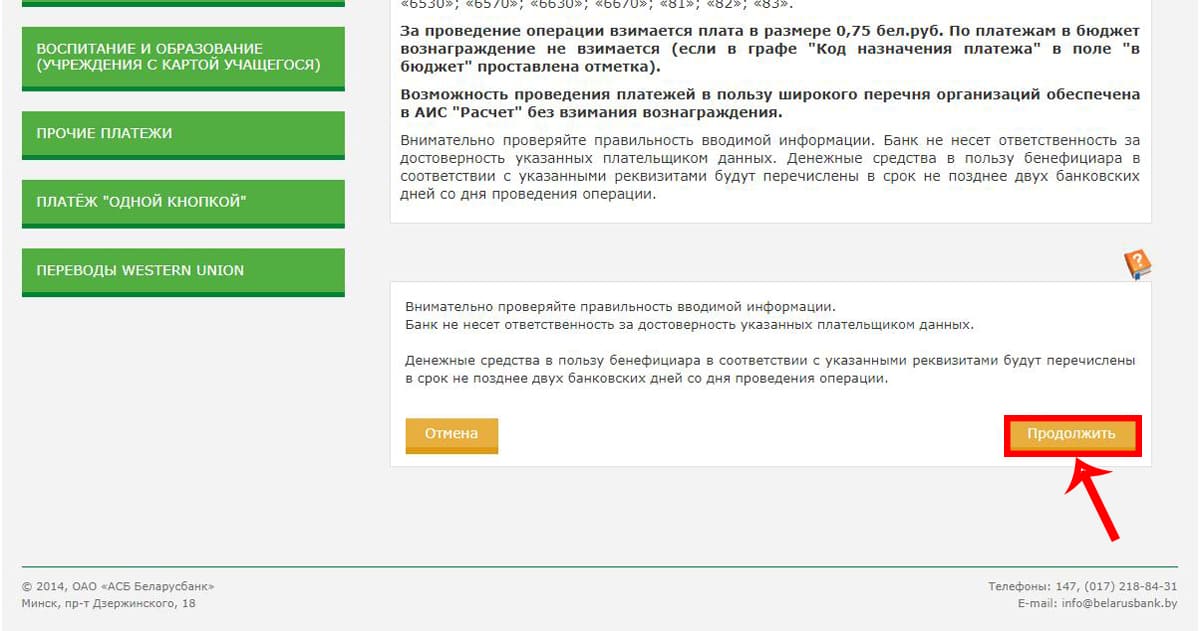
- На открывшейся странице платежа выбираем «Источник средств для операции«.

- Далее в форме заполняем поля согласно данным по реквизитам указанным выше. Достаточно заполнить те поля, которые отмечены красной звездочкой и которые указаны на картинке. После чего нажимаем на копку «Продолжить«.
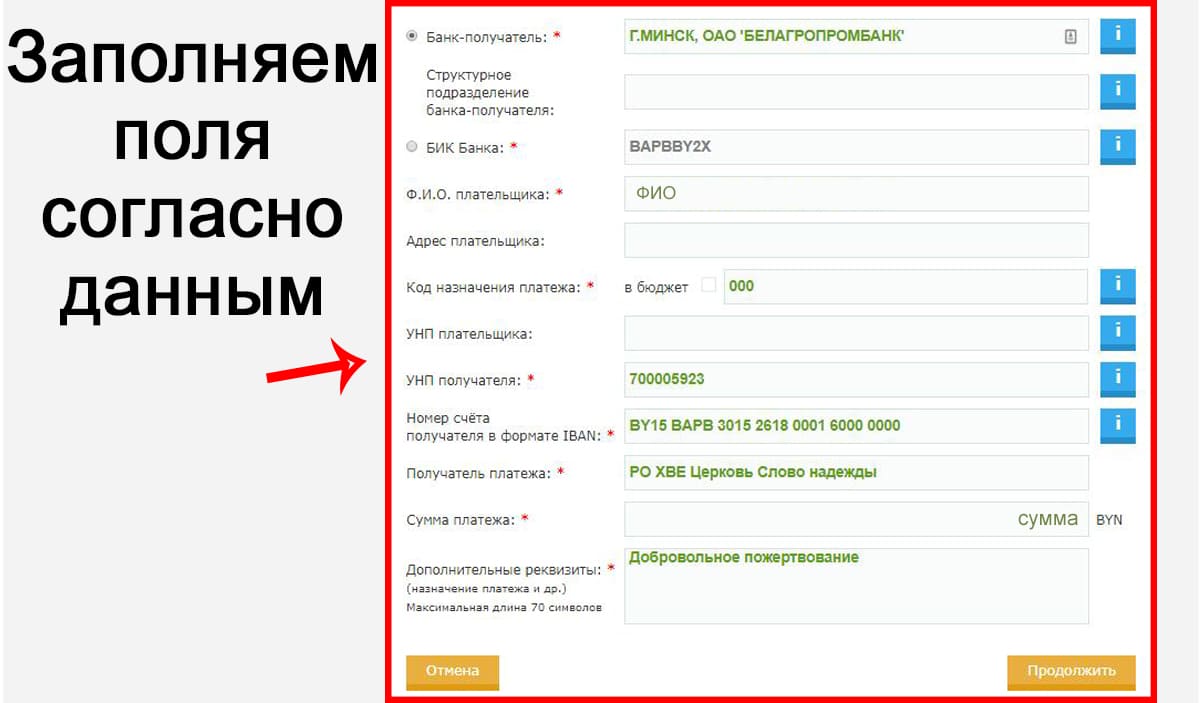
- После этого перед нами отрывается страница с нашими данными которые мы заполнили. Теперь необходимо сверить данные еще раз и в случае если где-то ошибка нажать «Отмена«. Если данные заполнены правильно, нажимаем «Оплатить» или сохранить шаблон для последующих операций, чтобы не вводить данные заново. Для этого пишем название шаблона и нажимаем «Сохранить» (также это можно сделать на следующем шаге).
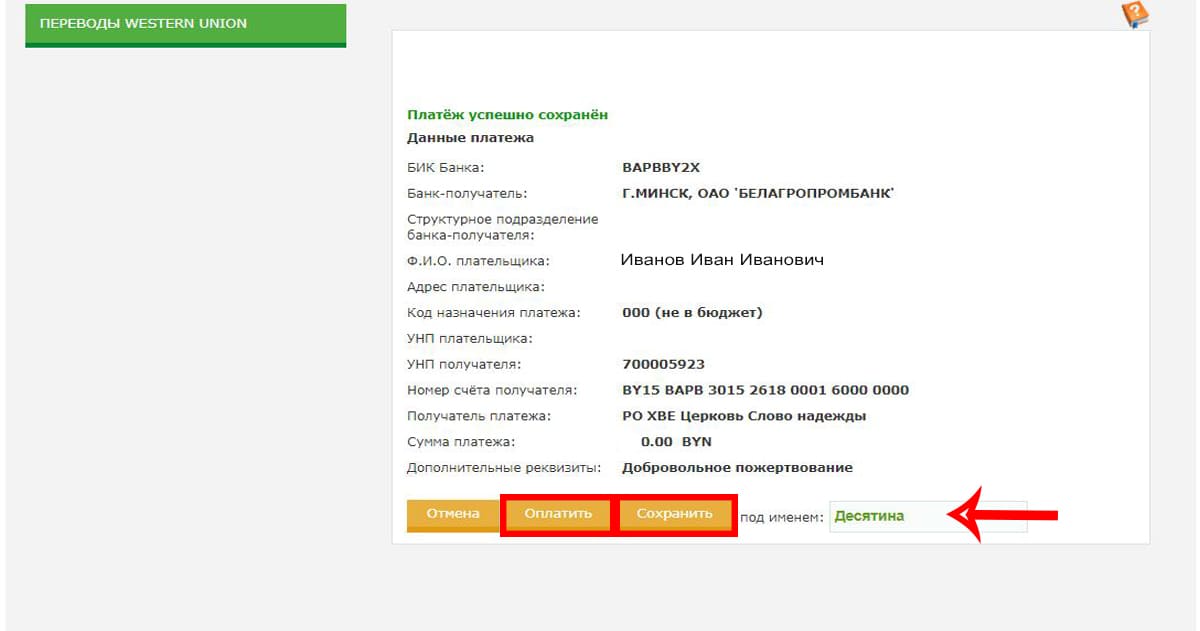
- После того, как мы нажали на кнопку «Оплатить» перед нами открывается страница с данными, а также сообщение о том, что «Операция прошла успешно«. Далее мы можем нажать на кнопу «Готово«, либо также дополнительно можем: отправить чек на электронный почтовый ящик, распечатать чек, сохранить чек в файл в формате PDF, а также сохранить как шаблон для последующих операций.
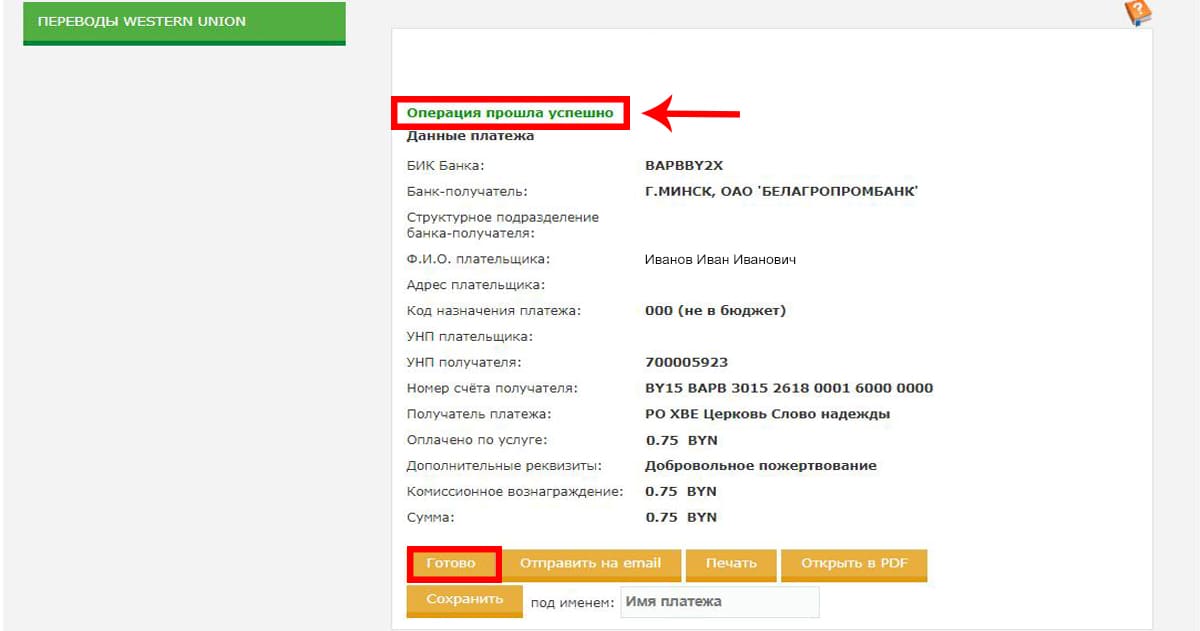
- Если нами также был сохранен шаблон для последующих операций, то на вкладке «Платеж по реквизитам» (пункт V) внизу страницы будет отображаться наш сохраненный шаблон. Нам достаточно выбрать его и нажать на кнопку «Продолжить». Дальнейшие действия будут идентичны.
P.S. Если по каким-либо причинам у вас возникают проблемы с переводом, вы можете обратиться в банк, либо позвонить в техническую службу вашего банка. Надеемся, что данная инструкция была вам полезна. Благословений вам!
В данной инструкции шаг за шагом показано, как перевести пожертвования через «Интернет-банкинг» от «Беларусбанка» с помощью телефона и мобильного приложения.
- Если у нас еще не установлено мобильное приложение от Беларусбанка, то необходимо его установить. Для этого открываем на телефоне PlayMarket и в строке поиска вводим «Беларусбанк», либо переходим по ссылке.
- Далее на странице нажимаем на кнопку установить. После установки запускаем приложение, и авторизовываемся в нем посредством регистрации, либо ввода логина и пароля.
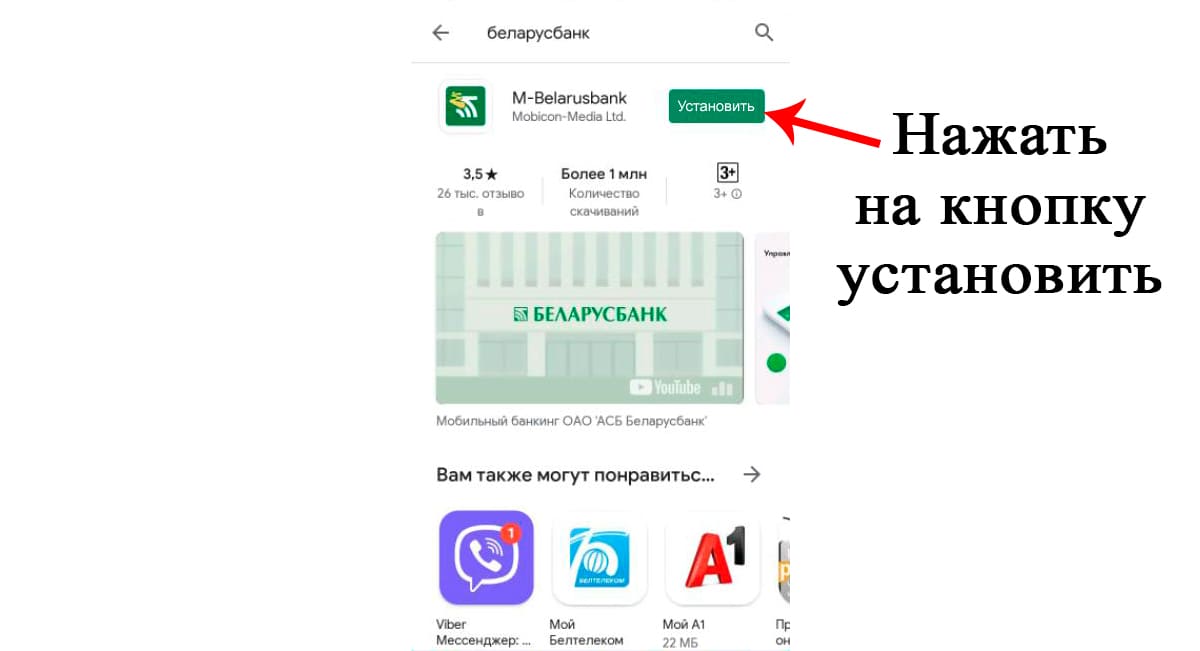
- После того как перед нами открылась главная страница приложения, переходим в «Меню» (три белые черточки).
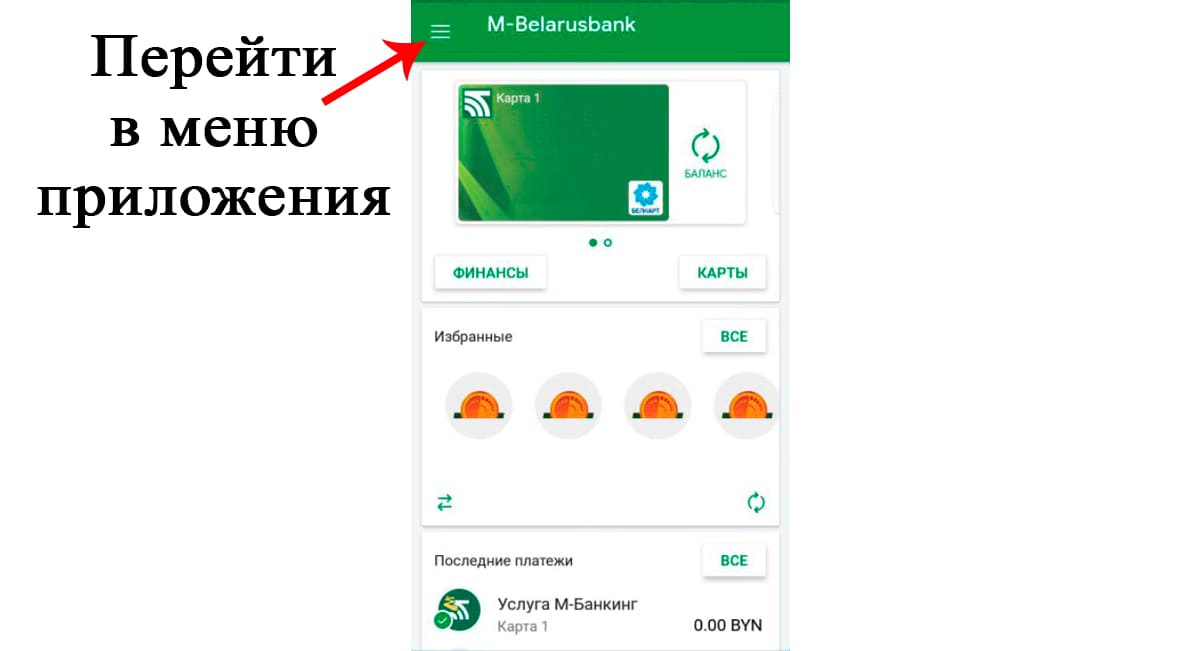
- В открывшемся меню выбираем раздел «ПЛАТЕЖИ И ПЕРЕВОДЫ«.
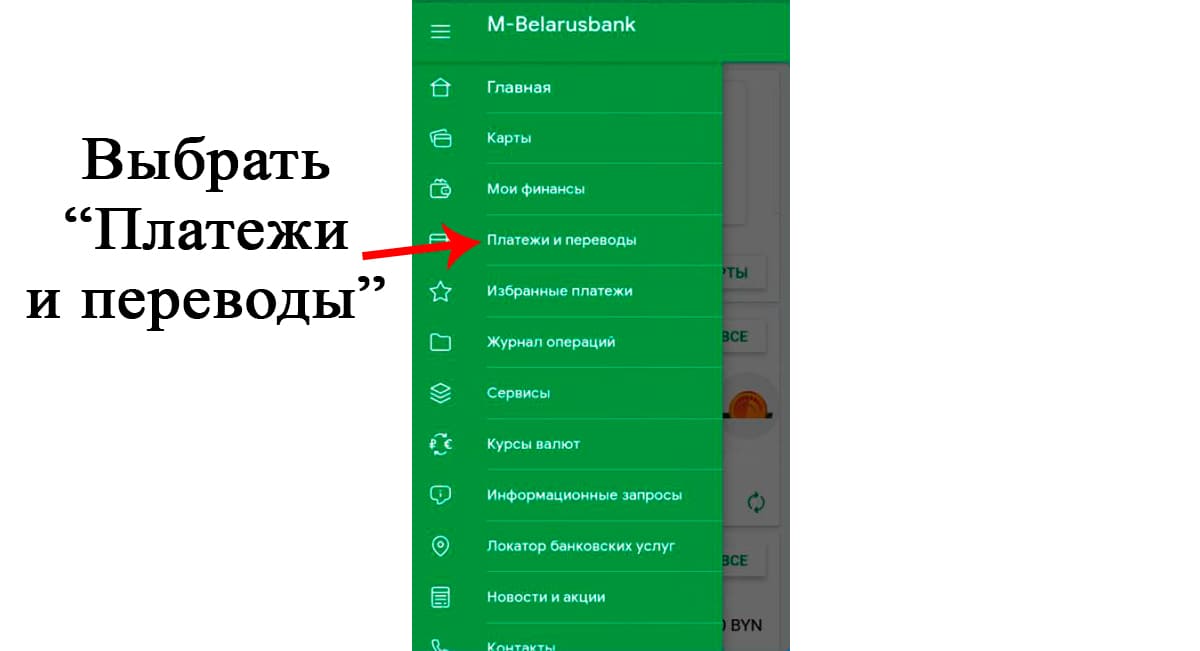
- В разделе платежи и переводы спускаемся вниз и выбираем пункт «ПЕРЕВОД ПО РЕКВИЗИТАМ«.
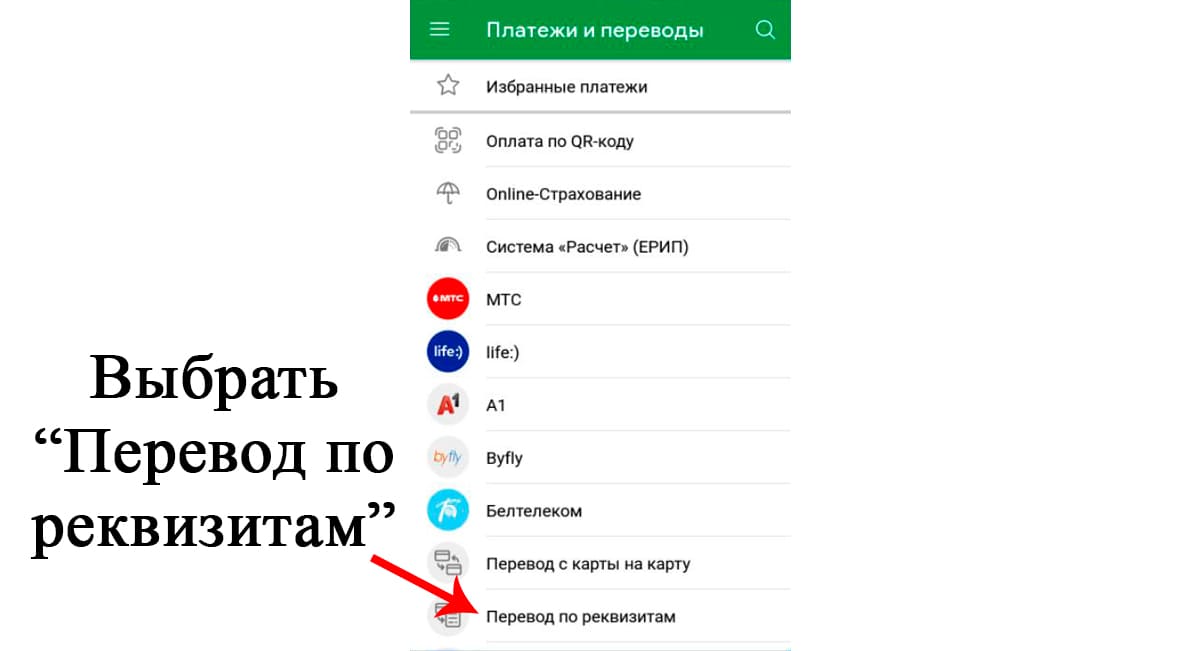
- В открывшейся форме заполняем все поля по реквизитам церкви. Также вводим свои личные данные и сумму (достаточно заполнить поле ФИО).
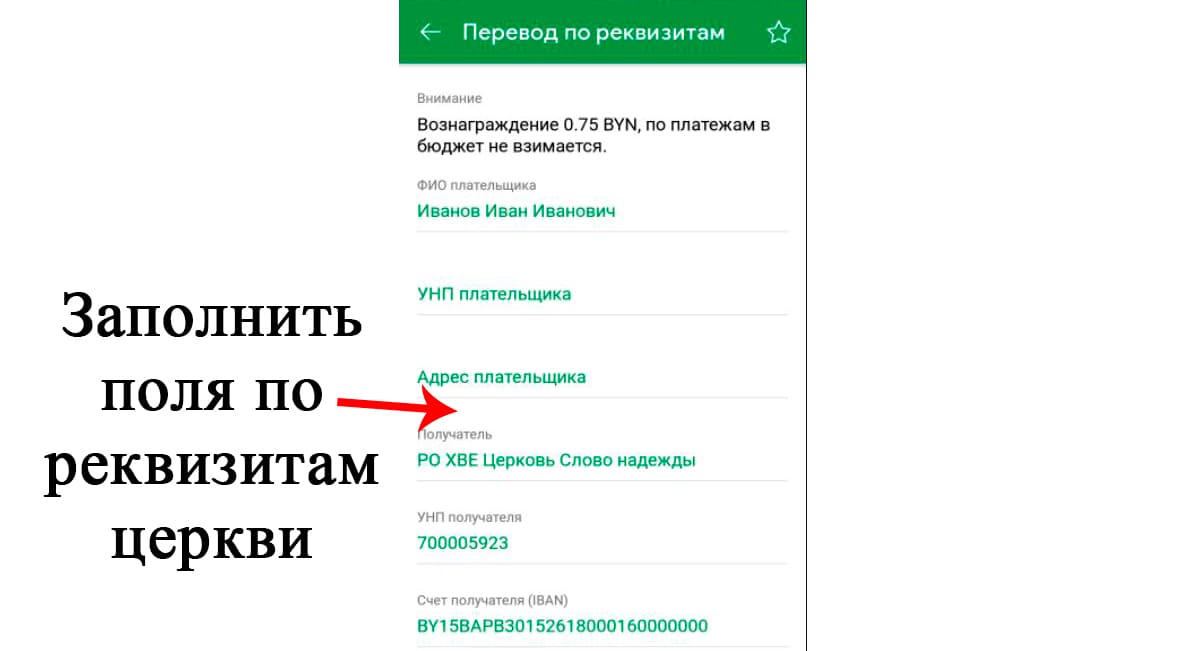
- После того, как заполнили все поля, ввели сумму и назначение, нажимаем на кнопку «ДАЛЕЕ«.
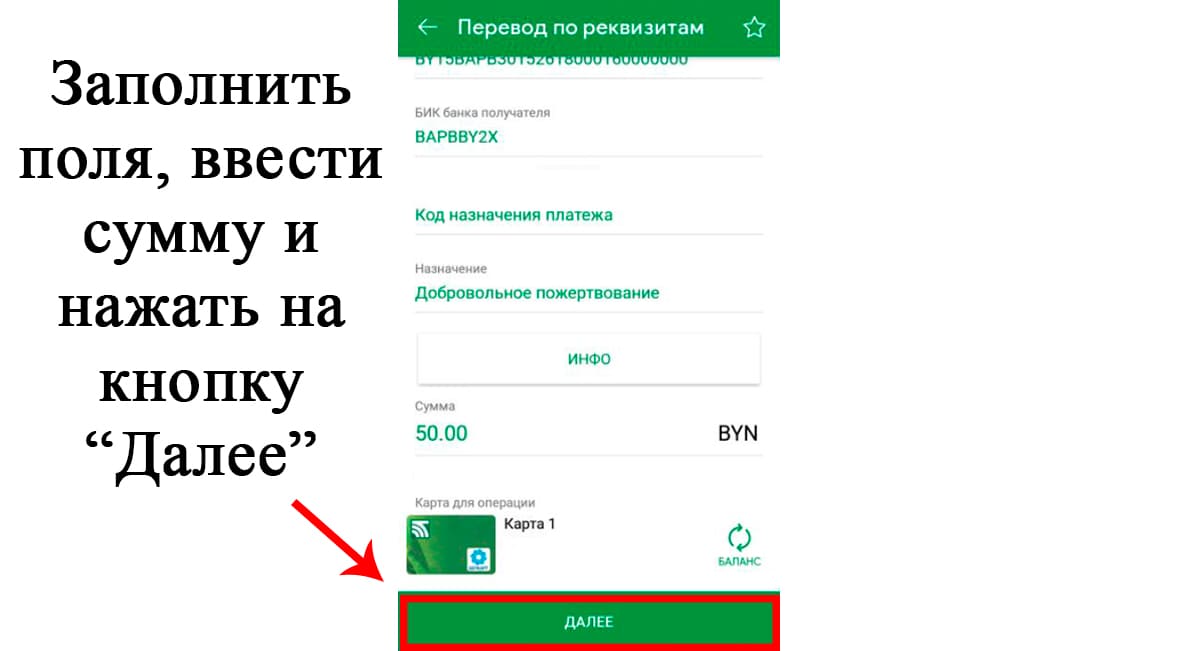
- Перед нами откроется страница с заполненными нами данными. Проверяем наши данные еще раз.
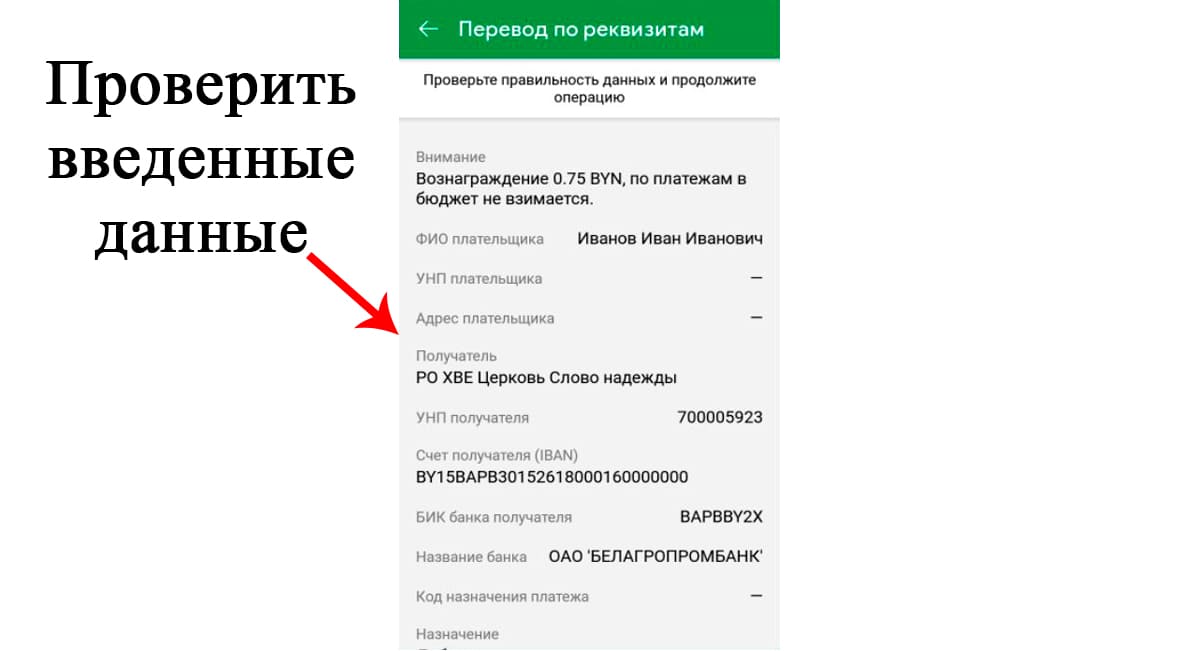
- После того как проверили данные, спускаемся вниз страницы и нажимаем на кнопку «ОПЛАТИТЬ«. Также на этой странице нам доступна возможность выслать чек на email. Для этого необходимо поставить галочку в квадрате и ввести свой электронный почтовый ящик.
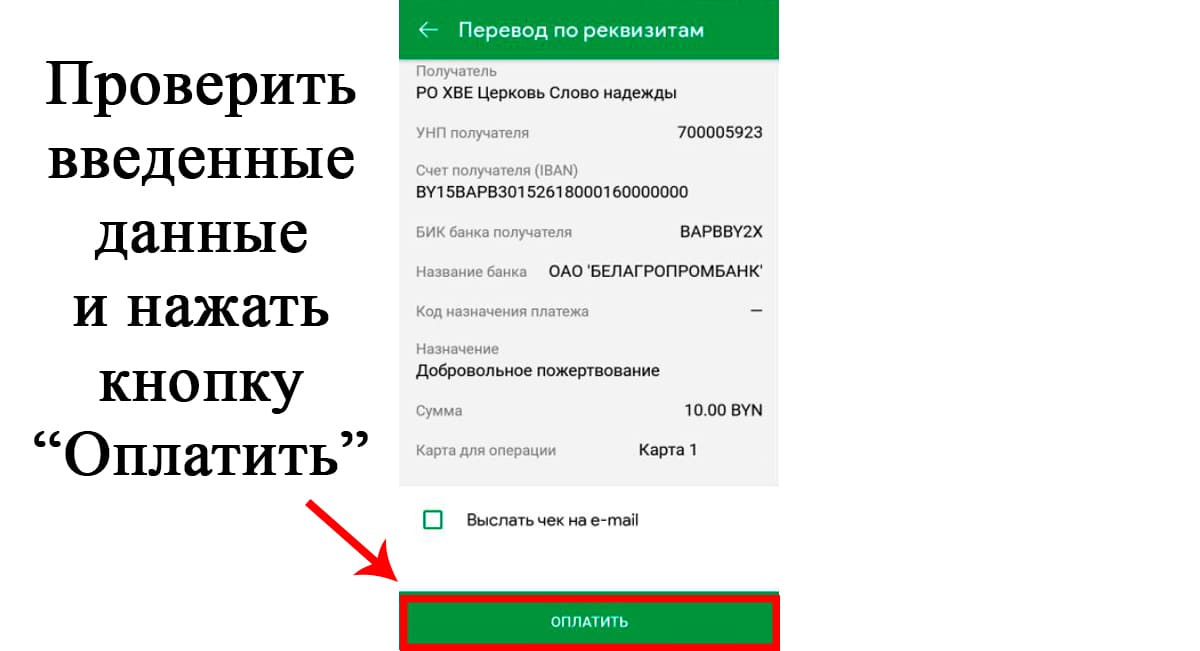
- После того, как мы нажали на кнопку «Оплатить» перед нами открывается страница с данными, а также сообщение о том, что «Операция проведена успешно«. Подтверждающая нам, что наш перевод был успешно отправлен и денежные средства списаны с нашего счета.
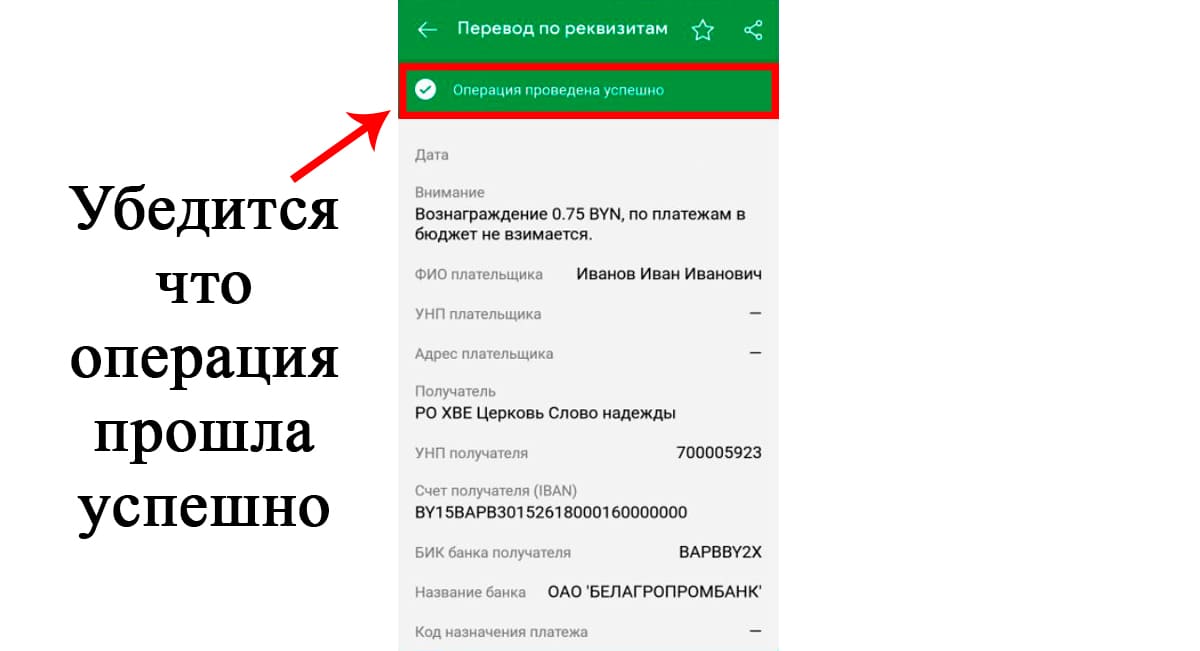
P.S. Если по каким-либо причинам у вас возникают проблемы с переводом, вы можете обратиться в банк, либо позвонить в техническую службу вашего банка. Надеемся, что данная инструкция была вам полезна. Благословений вам!
